I grafici a linee ti permettono di visualizzare il cambiamento su un intervallo continuo, come il tempo o la distanza. Visualizzare il cambiamento con un grafico a linee permette di visualizzare la tendenza generale in una volta sola e di confrontare più tendenze simultaneamente.
Esempio
Crea un grafico a linee per visualizzare le tendenze degli episodi di criminalità nel 2014 e nel 2015.
- Data o numero dell'asse X: date
- Aggregazione-conteggio
- Campi numerici: nessuno
- Dividi per: tipo di crimine
- Intervallo: sei giorni
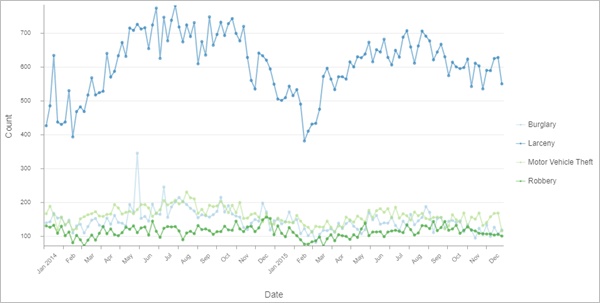
Dati
Le configurazioni dei dati includono le variabili che vengono utilizzate per creare il grafico a linee.
Variabili
I grafici a linee richiedono una data sull'asse X o una variabile numerica continua e un valore numerico associato sull'asse Y.
L'asse x di un grafico a linee visualizza una variabile continua come il tempo o la distanza, e una linea viene disegnata visualizzando il cambiamento di valore tra ogni intervallo di tempo o distanza consecutivi. Ogni intervallo è contrassegnato da un punto corrispondente a un valore numerico misurato dall'asse y.
Quando si sceglie un campo numerico per l'asse x e ogni numero appare nella tabella solo una volta, non è necessaria alcuna aggregazione, ma si deve specificare una variabile campi numerici.
Quando si sceglie un campo data per l'asse x, le date vengono suddivise in binned, o aggregate, in intervalli di tempo. Quando un grafico a linee viene disegnato usando un campo data o un campo numerico aggregato, deve essere scelto un metodo di aggregazione per specificare come i dati saranno riassunti.
Se non vengono specificati campi numerici, il grafico userà il metodo di aggregazione Conteggio, che totalizza il numero di record che appaiono in ogni intervallo di tempo o distanza. Per esempio, in un set di dati di episodi di criminalità, un campo data è suddiviso in intervalli di due settimane con un metodo di aggregazione Conteggio. Il grafico risultante mostrerà un marcatore per ogni intervallo di due settimane che rappresenta quanti crimini hanno avuto luogo durante quelle due settimane.
Se sono specificati valori Campi numerici, è possibile applicare uno dei seguenti metodi di aggregazione:
- Somma
- Medio
- Mediana
- Nessuna aggregazione
Serie multiple
Più linee, o serie, possono essere visualizzate nello stesso grafico per confrontare le tendenze.
I grafici lineari a serie multiple possono essere creati aggiungendo più campi numerici o impostando un campo Dividi per categoria.
Quando vengono aggiunti più valori di campi numerici, viene disegnata una linea per visualizzare il cambiamento per ogni campo numerico. Per esempio, in un set di dati di episodi di criminalità, un campo data è suddiviso in intervalli di due settimane con un metodo di aggregazione Somma e due valori di campi numerici, PropertyLoss e TotalDamage. Il grafico risultante mostrerà due linee, una che rappresenta la somma di TotalDamage e l'altra la somma di PropertyLoss per ogni intervallo di due settimane .
Un campo categoria può anche essere usato per dividere un grafico a linee in serie multiple. Per esempio, in un dataset di episodi di criminalità, un campo data è suddiviso in intervalli di due settimane con un metodo di aggregazione Conteggio e un campo CrimeType Dividi per. Il grafico risultante mostrerà le linee che rappresentano il numero totale di crimini di ogni tipo (per esempio, Furto, Vandalismo e Incendio doloso) che hanno avuto luogo durante quelle due settimane.
Nota:
Una categoria Dividi per non può essere applicata quando più di un valore Campo numerico è stato aggiunto.
I campi categoria con molti valori univoci non sono adatti per dividere un campo in più serie.
Binning temporale
L'aggregazione temporale, o binning, avviene automaticamente quando si sceglie un campo data per l'asse x. Diverse opzioni controllano la dimensione dell'intervallo e le relative impostazioni applicate al binning.
Intervallo
I dati temporali sono suddivisi in intervalli di tempo lungo l'asse x. Un intervallo predefinito viene scelto in base all'estensione temporale del dataset e può essere cambiato manualmente usando il parametro Intervallo.
Allineamento intervallo
Gli intervalli di tempo possono allinearsi al primo o all'ultimo punto dei dati.
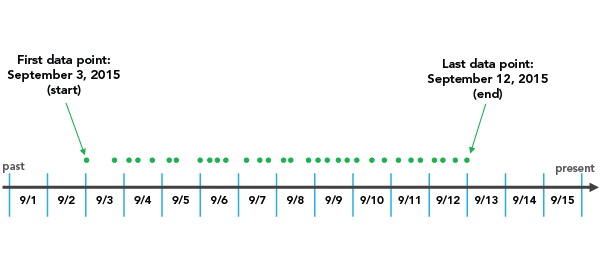
Lo snap al primo punto di dati inizia il binning con la data più remota e lavora in avanti.
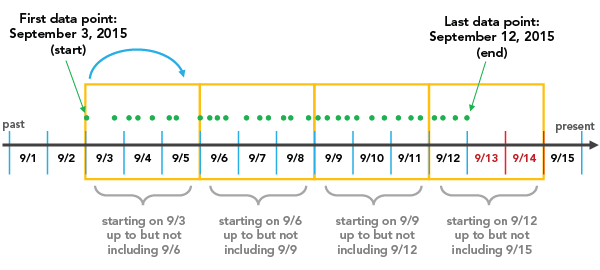
Lo snap all' ultimo punto dati inizia il binning con la data più recente e lavora all'indietro.
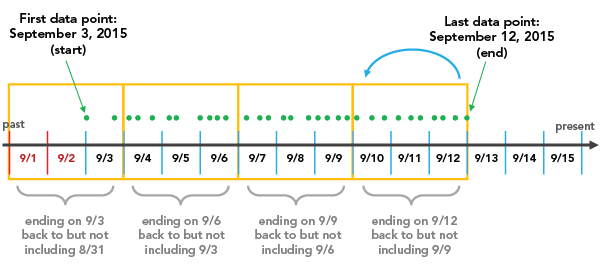
L'allineamento degli intervalli è importante da considerare perché l'ultimo intervallo creato può essere parzialmente vuoto, il che può dare l'impressione fuorviante che ci sia un calo nel valore o nel conteggio durante quel periodo, quando in realtà la raccolta dei dati è iniziata o finita durante l'arco di quell'intervallo. Per evitare la distorsione dei bin, seleziona l'opzione Ritaglia intervallo incompleto. Questo rimuove il contenitore parzialmente riempito dalla visualizzazione: 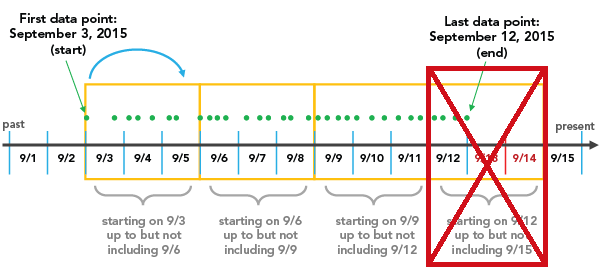
Contenitori vuoti
A seconda della sparsità del set di dati e della dimensione dell'intervallo di tempo scelto per il binning, ci possono essere dei bin che non contengono dati. I bin vuoti possono essere trattati come zero quando la mancanza di dati rappresenta veramente un valore di zero (per esempio, nessuna malattia è stata riportata in maggio o nessuna pioggia è stata raccolta durante un periodo di una settimana). Non è appropriato assegnare un valore zero a un bin in cui non esistono dati perché nessuno è stato raccolto (per esempio, nessuna lettura da un misuratore di temperatura non significa che ci fosse una temperatura pari a zero).
Ci sono tre opzioni disponibili per gestire i bidoni vuoti:
- Trattali come zero (Tratta come zero) - Questo è più appropriato quando si contano gli incidenti, poiché nessun incidente contato probabilmente significa che non ci sono stati incidenti.
- Interpolare i valori vicini (Connetti linea) - I valori nulli possono essere interpolati visivamente connettendo la linea tra i bin su entrambi i lati del bin vuoto.
- Rompere la linea (Rompi linea)-Lasciare uno spazio vuoto dove cade un bidone vuoto.
Etichette
Puoi attivare le etichette che mostrano il valore di ogni linea o serie abilitando Mostra etichette dati.
Serie
Puoi usare le configurazioni delle serie per cambiare il colore, la larghezza, lo stile e l'etichetta di una linea sul grafico a linee.
Assi
Le configurazioni degli Assi servono per cambiare le specifiche per l'asse x e l'asse y.
È possibile formattare il modo in cui gli assi x e y visualizzano i valori numerici specificando il numero di posizioni decimali e se includere un separatore delle migliaia. L'asse x può essere formattato solo se visualizza un campo numerico piuttosto che un campo data.
I limiti minimi e massimi predefiniti dell'asse y sono impostati in base alla gamma di valori dei dati rappresentati sull'asse y. È possibile personalizzare questi valori digitando nuovi limiti minimi e massimi. Cliccare Reimposta per riportare l'asse legato al valore di default.
Scala logaritmica
Per impostazione predefinita, gli assi del grafico a linee sono visualizzati su una scala lineare. Gli assi numerici (non data) possono essere visualizzati su una scala logaritmica usando il cursore della scala logaritmica.
Le scale logaritmiche sono utili quando si visualizzano dati con grande asimmetria positiva, dove la maggior parte dei punti dati ha un valore piccolo, con pochi punti dati con valori molto grandi. Cambiando la scala dell'asse non cambia il valore dei dati, ma solo la modalità di visualizzazione.
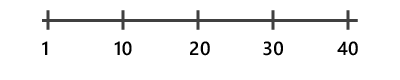
Su una scala logaritmica, gli incrementi aumentano per magnitudi. Nel diagramma dell'asse qui sotto, ogni incremento sull'asse aumenta moltiplicando per 10.
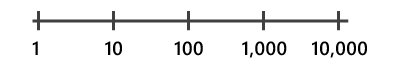
Nota:
Le scale logaritmiche non possono visualizzare valori negative o zero. Se si usa la scalaalogica per una variabile che contiene valori negativi o zero, questi valori non appariranno sul grafico.
Guide
Linee guida o intervalli possono essere aggiunti ai grafici come riferimento o modo per evidenziare valori significativi. Le guide vengono aggiunte cliccando sul pulsante Aggiungi guida e scegliendo Aggiungi guida asse X o Aggiungi guida asse Y.
Nota:
Le guide dell'asse X non sono supportate per i grafici a linee che usano una data come variabile dell'asse X.
Per creare una linea guida, inserite un valore di Inizio dove volete che la linea sia disegnata. Per creare un intervallo di guida, inserisci un valore iniziale e un valore finale. Puoi anche cambiare l'aspetto della linea guida o dell'intervallo. Per le linee, lo stile, la larghezza e il colore possono essere aggiornati. Per gli intervalli, il colore di riempimento può essere aggiornato.
Puoi opzionalmente cambiare il nome della guida usando il parametro Nome guida e aggiungere del testo alla tua guida usando il parametro Etichetta guida (per esempio, Mediana).
Puoi scegliere se la guida viene visualizzata sopra il grafico o sotto il grafico usando i pulsanti Sopra e Sotto nel parametro Rendering.
Formato
È possibile configurare l'aspetto del grafico formattando elementi di testo e simboli. Le opzioni di formattazione del grafico includono:
- Elementi di testo: dimensione, colore e stile del font utilizzato per il titolo del grafico, i titoli degli assi x e y, il titolo della legenda, il testo descrizione, il testo legenda, le etichette degli assi e le etichette dei dati. È possibile modificare il formati per più elementi allo stesso tempo premento Ctrl e cliccando per selezionare gli elementi.
- Elementi simbolo: colore, dimensione e stile (Solido, Punto o Trattino) delle linee griglia e asse e colore di sfondo del grafico.
Generale
I titoli predefiniti per i grafici e gli assi sono basati sui nomi delle variabili e sul tipo di grafico. È possibile modificare o disattivare i titoli dalla scheda Generale. Inoltre, è possibile aggiungere un titolo nel parametro Titolo legenda e una descrizione del grafico nel parametro Descrizione. Una descrizione è un blocco di testo che compare in basso nella finestra del grafico.